IBM HMC 설치 방법
- IT/Server
- 2021. 3. 5. 23:07

HMC(Hardware Managerment Console) 설치 방법에 대해서 살펴보겠습니다.
제가 설치한 버전은 HMC Version 7 Release 7.9.0 (V7 R7.9.0)이며, 테스트 삼아 virtualbox에 설치했습니다.
HMC 설치
HMC 설치 iso가 총 2개가 있습니다. (disk 1, disk 2)
Disk 1번을 삽입 후 부팅을 하면 아래 화면처럼 HMC Install 화면이 출력됩니다.
Install을 선택합니다.

Install from media 선택합니다.

Finish를 선택합니다.

설치 프로세스가 시작되오니 기다립니다.

HMC OS가 설치되고 있습니다.
※ 설치 과정 중 Reboot 하라는 화면이 나올 수 있습니다. 그냥 Reboot 해주시면 됩니다.

Please select one of the following options: // 하나의 옵션을 선택합니다.
1 -- Install additional software from media
2 -- Finish the installation at a later time

Please select one of the following options: // 하나의 옵션을 선택합니다.
1 -- Restore Critical Console data (Install only)
2 -- Restore Upgrade data (Upgrade from older Version/Release)
3 -- Finish the installation

Disk 2번을 삽입하라는 문구가 나옵니다. Disk 2번을 마운트시켜 줍니다.
그리고 Enter를 누릅니다.
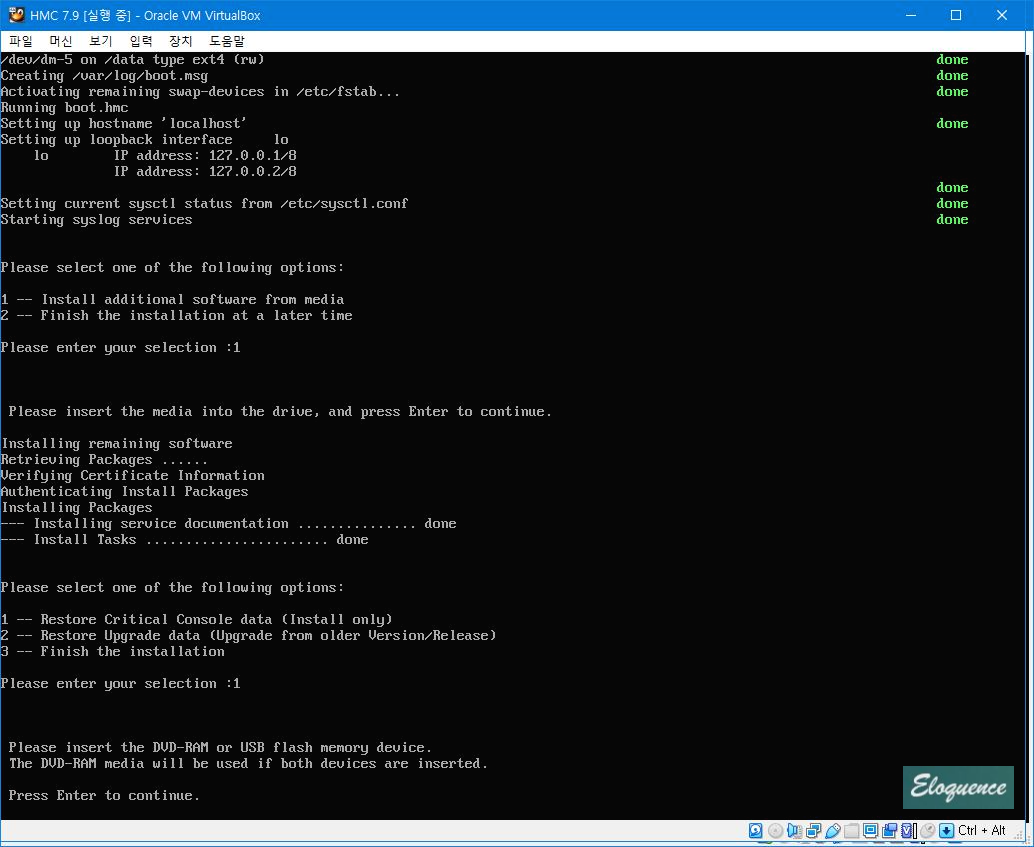
언어 선택 화면입니다.
Change Locale → Language : Korean 선택 후 OK → 창 닫기 (X 버튼)

1 -- Do not change keyboard configuration and run this program again on the next system boot
2 -- Do not change keyboard configuration and do not run this program again on the next system boot
3 -- Change keyboard configuration
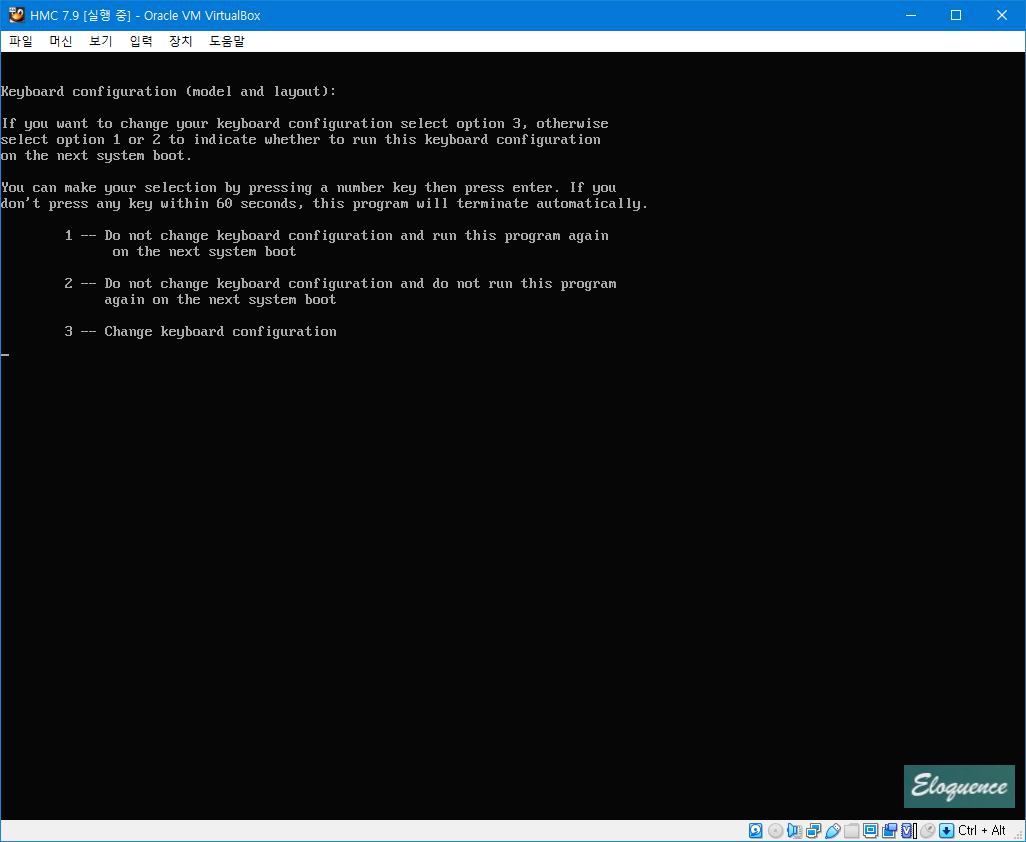
이후 사진 몇 개가 생략되었습니다만, 글로 대체하겠습니다.
라이센스 관련 화면이 나온다면 'Accept'를 눌러 동의해줍니다.
라이센스 동의 후 초기화가 진행됩니다.

HMC 사인 온 시 이 화면을 다시 표시 체크를 해제하고 HMC 로그인을 시도합니다.
HMC Default(기본) 계정
ID : hscroot
Password : abc123
'IT > Server' 카테고리의 다른 글
| HMC 서버 연결 (최신 버전) (0) | 2021.03.25 |
|---|---|
| HMC 웹 접속 방법 (web browser) (0) | 2021.03.15 |
| IBM/LENOVO System X IMM 접속 방법 (Default ID/PW) (0) | 2020.11.28 |
| 서버 종류 (WEB, DNS, MAIL, FTP, TELNET, DB, 프록시) 정리 (0) | 2019.01.15 |
| RAID 구성과 종류에 대해 알아보자 (0) | 2019.01.13 |
